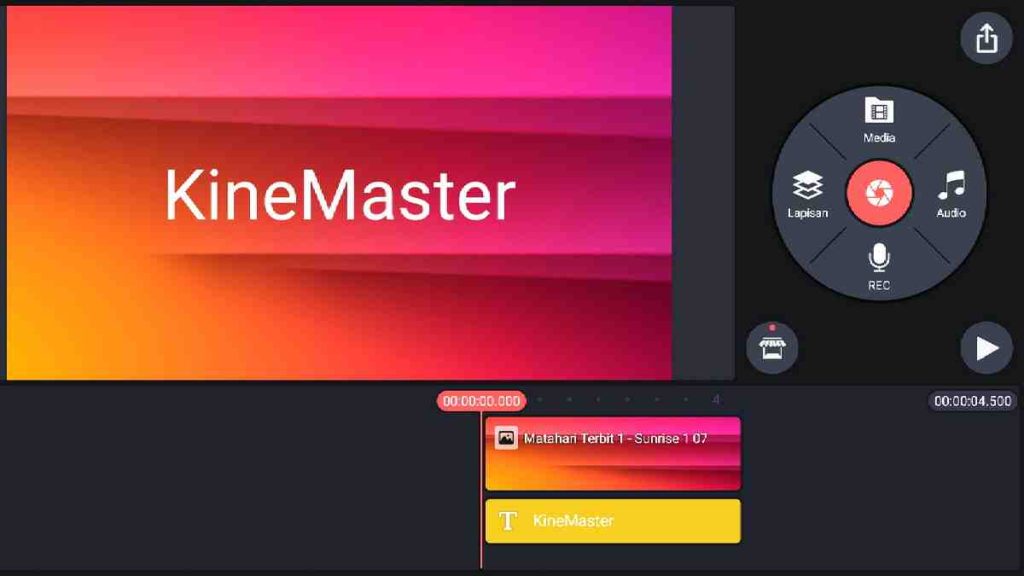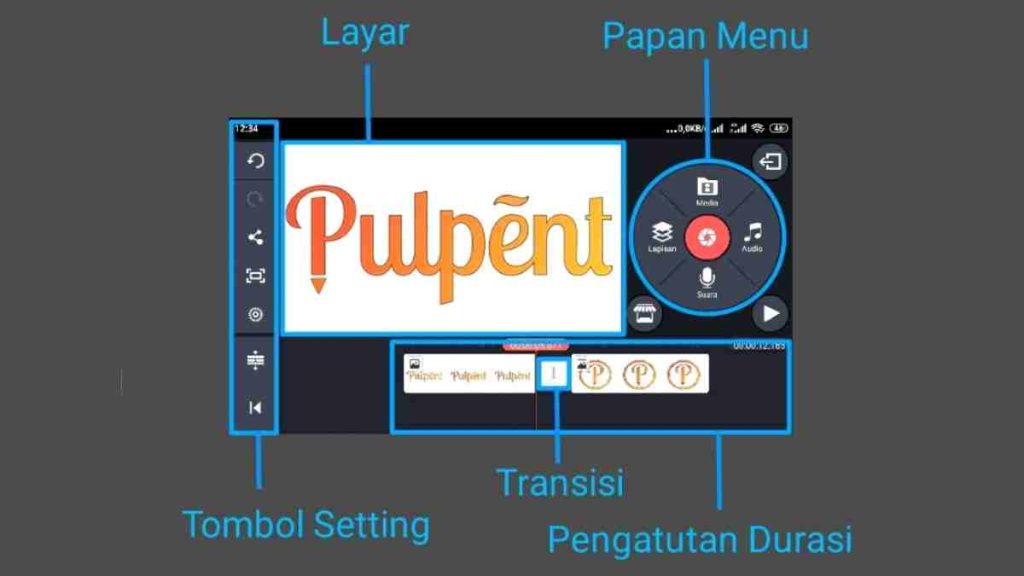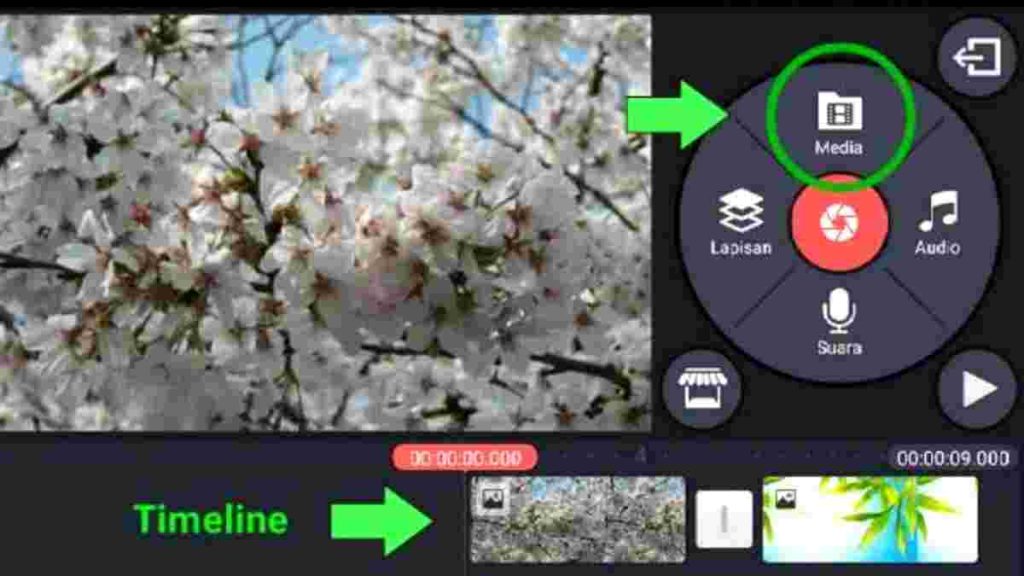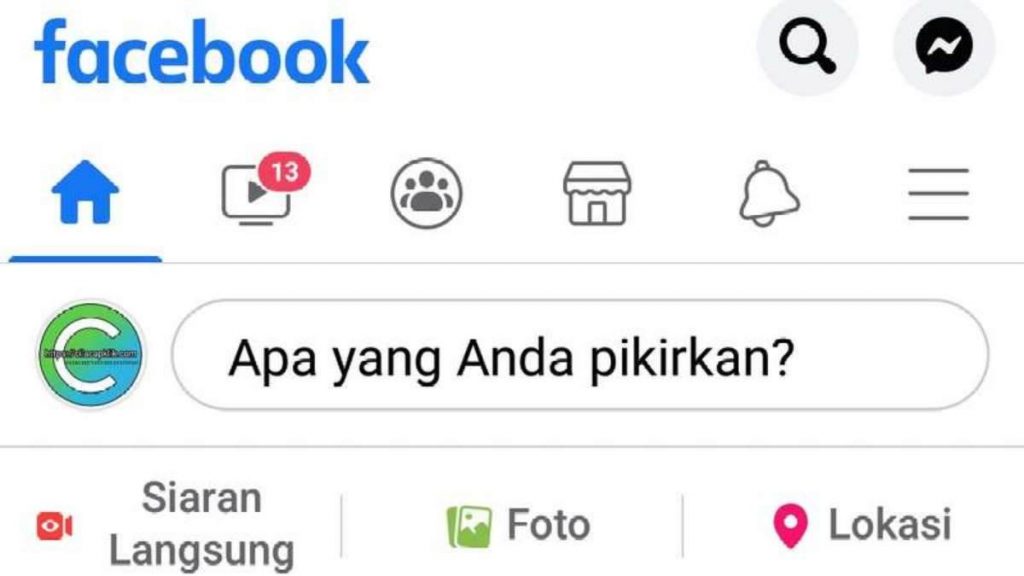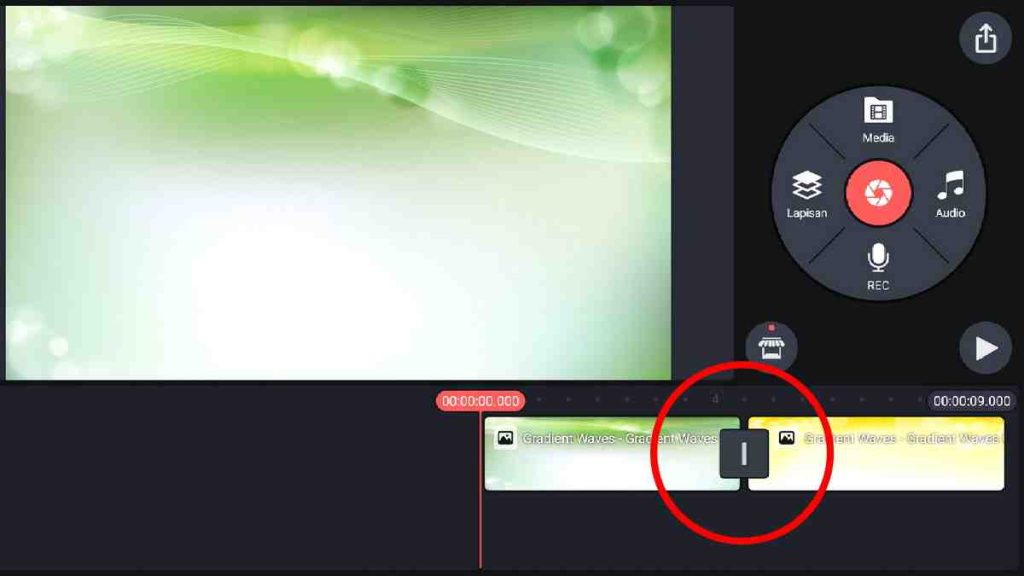
Cara Menambahkan Efek Transisi Di Kinemaster – Efek transisi merupakan fitur edit video yang dimiliki oleh kinemaster. Fitur ini berfungsi untuk memberikan efek animasi antara media yang satu dengan yang lainnya. Sehingga perpindahan video akan tampil lebih menarik. Nah, bagi yang ingin tahu bagaimana cara menambahkan efek transisi di kinemaster, silahkan simak artikel ini sampai selesai.
Untuk menambahkan efek transisi di aplikasi kinemaster, caranya sangat mudah. Kita dapat memilih efek default (bawaan) atau juga bisa menambahkan efek lainnya yang lebih bervariasi. Namun, kita harus menambahkan terlebih dahulu di toko aset kinemaster.
Nah, bagi yang belum tahu cara menambahkan efek transisi di kinemaster, silahkan ikuti tahap demi tahap yang akan diuraikan berikut ini. Karena sebuah video akan lebih keren jika memiliki efek transisi yang bagus dan unik.
Cara Menambahkan Efek Transisi Di Kinemaster
Ketika kita menambahkan media pada kinemaster, sebenarnya menu efek transisi langsung muncul dengan sendirinya. Untuk lebih jelasnya, lihat gambar di bawah ini.

Nah, untuk menambahkan efek transisi diantara media pada video, cukup tekan tombol efek transisi tersebut. Setelah itu, akan diarahkan ke pilihan berbagai jenis efek transisi. Kita dapat mencoba satu per satu efek transisi yang akan diterapkan sebelum memilihnya sambil melihat hasilnya di layar tampilan.
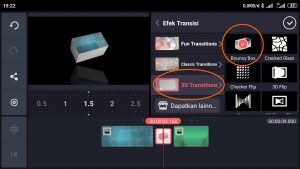
Namun, itu hanya efek transisi versi default yang ada kinemaster. Jika kita ingin efek transisi yang lebih keren, kita bisa menambahkannya dengan memilih tab dapatkan lainnya yang ada di pilihan paling bawah. Jika kita menekan tab tersebut, kita akan diarahkan ke toko aset kinemaster.
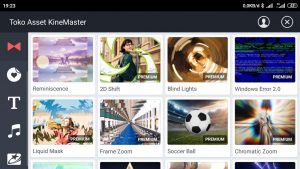
Pada toko aset kinemaster, terdapat bermacam-macam efek transisi yang dapat digunakan. Namun, kita harus menginstalnya terlebih dahulu sebelum menggunakannya pada video sebagai jeda antar media.
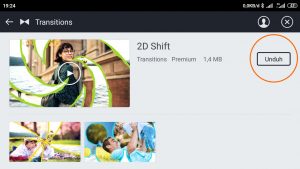
Jika efek transisi telah terinstal, maka secara otomatis akan muncul pada pilihan efek transisi di kinemaster secara permanen dan kita dapat menggunakannya kapan saja.
Demikianlah pembahasan mengenai panduan bagaimana menambahkan efek transisi di kinemaster. Setelah mengetahui caranya, mulailah membuat video yang keren menggunakan kinemaster dengan efek-efek yang bervariasi jenisnya. Semoga bermanfaat.
Baca Juga :